Анимация кадра в Sony Vegas Pro 11
( скачать Sony Vegas Pro 11)
Раcсмотрим базовые возможности анимации кадра в программе нелинейного видеомонтажа Vegas Pro 11.
1.Изменяем масштаб и смещаем клип. Размещаем клип на линейке времени:

Нажимаем на клипе Event FX.
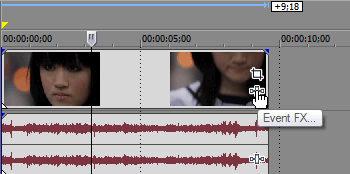
Для изменения масштаба клипа, используем ползунки: Width (ширина) и Height (высота).

Смотрим на результат:
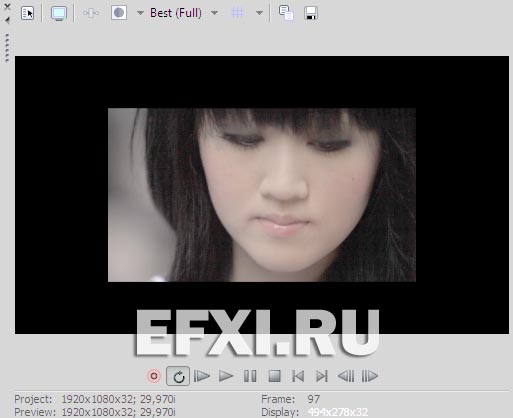
Для смещения клипа используем ползунки: X Center и Y Center.

Смотрим на результат в окне предварительного просмотра:
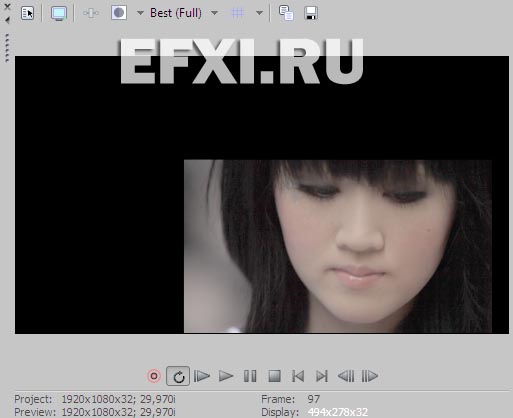
2.Анимация движения клипа. Нажимаем на кнопку: Show Properties если хотим скрыть свойства параметров в Event FX.
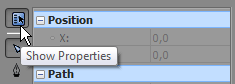
Далее, выделяем параметр Position и перемещаем индикатор текущего времени немного вперед:
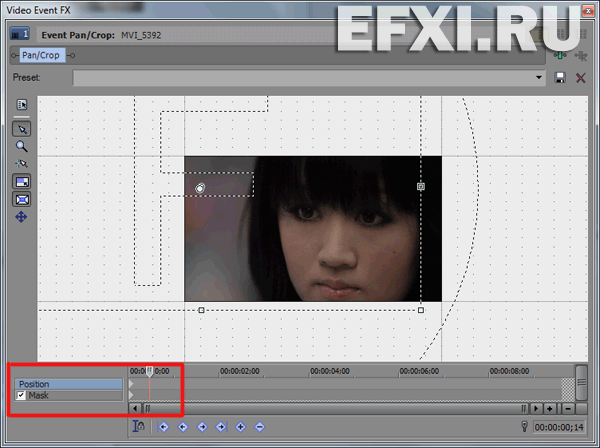
Захватываем мышкой маркеры кадра и тянем их в сторону. В этом месте
будет создан новый ключевой кадр, а само видео анимируется от одного
ключевого кадра до другого. Перемещаем индикатор текущего времени
немного вперед.
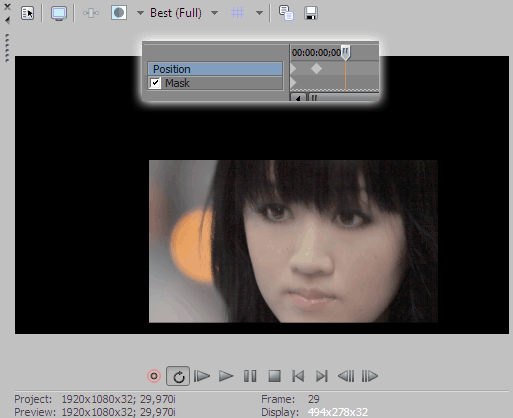
Снова захватываем мышкой маркеры кадра и тянем их в сторону. Чтобы
движение было точным и ровным по вертикали и горизонтали, удерживаем
клавишу Shift.
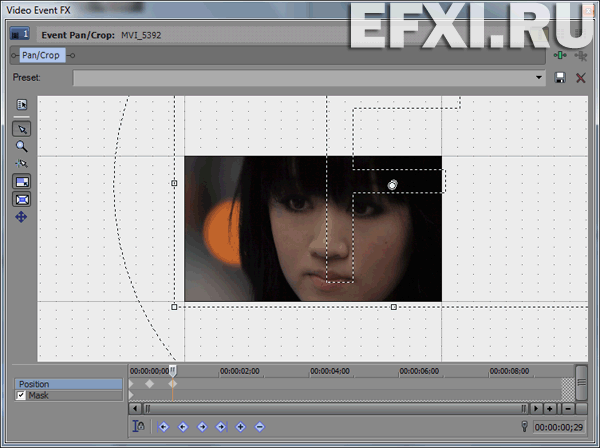
Будет создан новый ключевой кадр позиции:
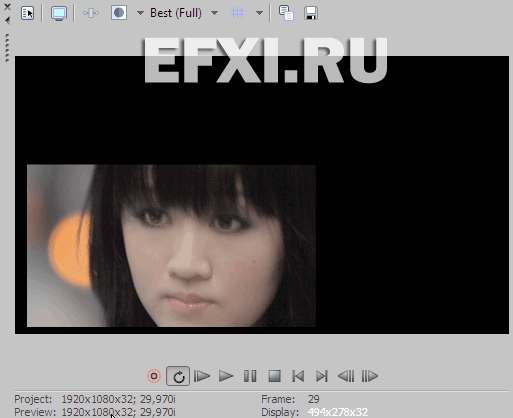
Ключевые кадры можно захватывать мышкой и разносить, для того чтобы
изменить динамику движения (более медленный и плавный переход и т.д.):

3.Работа с перспективой. Если кадр надо куда-то встроить,
например в фоторамку, то понадобится Track Motion. Чтобы удобнее было
работать, размещаем фон (видео с рамкой) под видео, в нашем случае, это
Media Generators > Noise Texture:
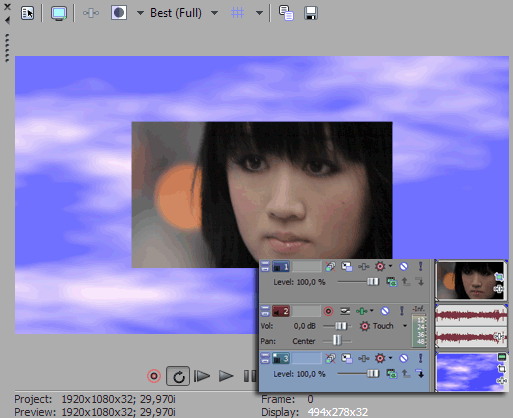
Нажимаем на кнопку: Track Motion в заголовке трека с видео у которого будем изменять перспективу.
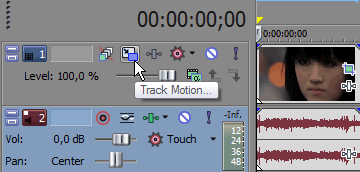
Выбираем в Track Motion: 3D Source Alpha.
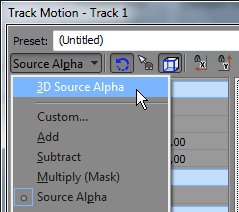
И в окнах Top, Left, Front регулируем мышкой положение кадра. При
необходимости также положение в перспективе можно анимировать.
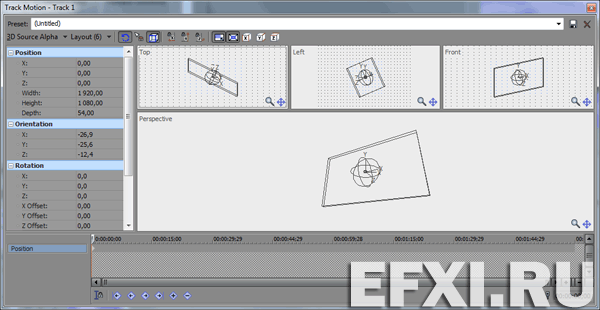
Смотрим на результат:
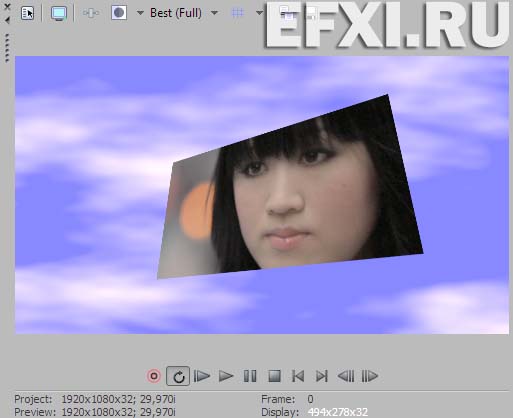
Источник: http://www.efxi.ru/more/vegas11_animation.html |





